Jak se zaregistrovat online pomocí webové kamery
Chcete si natočit videonahrávky online? Ze zvláštních důvodů mnoho lidí stále zaznamenává jednoduchá videa pomocí videokamer, přenáší je do svého počítače a poté je nahraje na internet. To je naprosto srozumitelné, pokud natáčíte nějaký projekt, film atd. A používáte pro to HD kameru, ale pokud potřebujete jen zaznamenat, že o něčem mluvíte, je to pro většinu lidí trochu přehnané.
Vždy můžete používat svůj smartphone pro nahrávání a nahrávání videa, ale webová kamera může být vhodnější kvůli lepšímu rozlišení, osvětlení, rychlosti nahrávání atd. Naštěstí existuje skutečně jednoduchý způsob, jak si sami můžete nahrávat pomocí vlastní webové kamery a sdílet to se světem. Předpokládám, že většina lidí používá službu YouTube k nahrávání videí, ale pokusí se vypsat některé alternativy pro ty z vás, kteří to neudělají.
YouTube Webcam Capture
Nejjednodušší způsob, jak nahrávat své video online, je použít funkci zachycení webové kamery YouTube. Jednoduše přejděte na stránku pro nahrávání na YouTube a uvidíte spoustu možností pro získávání videí na YouTube.

Klepnutím na tlačítko Nahrát vedle položky Zachycení webové kamery a budete přeneseni na jinou stránku, kde můžete klepnout na tlačítko Spustit nahrávání, abyste mohli začít nahrávat své vlastní video.
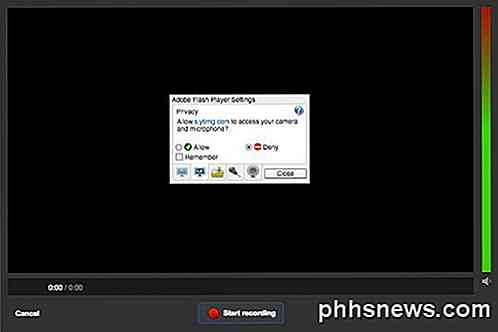
Po klepnutí na toto tlačítko se objeví vyskakovací okno s dotazem, zda chcete, aby služba YouTube měla přístup k vašemu fotoaparátu a mikrofonu. Klikněte na tlačítko Povolit přepínač a zaškrtněte políčko Zapamatovat . V závislosti na operačním systému a prohlížeči můžete získat jinou vyskakovací zprávu ze samotného prohlížeče, který se vás zeptá, zda chcete povolit nebo zamítnout přístup k vašemu fotoaparátu. V prohlížeči Chrome pro mě se objevil na samém vrcholu webové stránky. Jakmile jsem k tomu kliknul, začal záznam.
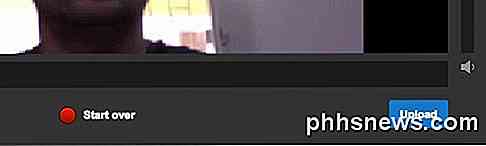
Po dokončení klikněte na tlačítko Zastavit nahrávání . Nyní budete mít možnost buď začít znovu, nebo nahrát video na YouTube. To je o tom, že nahráváte videa pomocí webové kamery a nahráváte je na YouTube.
Pokud jde o zábavný faktor, služba YouTube vám při nahrávání videa neposkytuje mnoho možností. Pokud chcete do svých videí přidat nějaké speciální efekty, aniž byste měli potíže s úpravou videa atd., Podívejte se na další místo s názvem Fotofriend.
Fotofriend Video Effects
Líbilo se mi, že používám službu Fotofriend, protože má spoustu skvělých video efektů, které můžete používat při nahrávání videa v reálném čase. Nejprve povolte přístup k webové kamerě a mikrofonu a poté automaticky uvidíte mřížku čtyř efektů, ze kterých si můžete vybrat. Klepnutím na šipky vlevo a vpravo můžete zobrazit další efekty. Celkově mají asi 56 různých efektů.
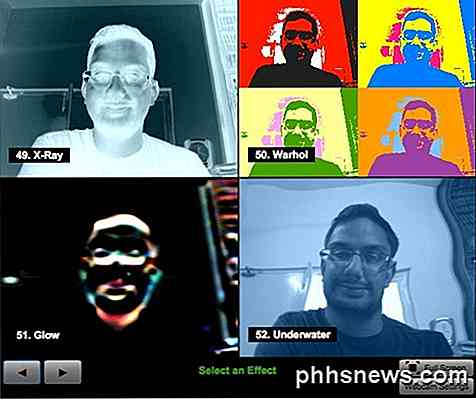
Jakmile vyberete efekt, načte obrazovku tímto efektem a dvěma možnostmi. Z nějakého zvláštního důvodu můžete vybrat pouze délku záznamu 10 sekund, 30 sekund nebo 3 minuty. Tam, kde přišli s těmito hodnotami, netuším. Můžete také přepnout na vysokou kvalitu, pokud má webová kamera rozlišení HD.

Jakmile dokončíte nahrávání, můžete jej přehrát nebo kliknout na tlačítko Nový video, abyste zrušili aktuální video a znovu nahráli. Pokud se vám video líbí, stačí kliknout na tlačítko Uložit video a můžete ho stáhnout přímo na pevný disk jako soubor FLV. Potom můžete tento soubor FLV na YouTube nahrát, aniž byste museli konvertovat nebo měnit soubor.
Existuje několik dalších stránek, které můžete použít k nahrávání videa online, ale pro 99% lidí budou tyto dvě možnosti v pořádku. Nemohl jsem najít žádnou jinou webovou stránku, která by měla dobré video efekty, jako je například Fotofriend, takže pokud víte o jednom, zadejte jej do komentářů. Užívat si!

Mnohem rychlejších rychlostí po celé ploše - což znamená, že váš počítač spustí a spustí programy rychleji. Ale PCIe SSDs to učiní o krok dále, když použijete jeden z nejvyšších kanálů v počítači pro oslepující rychlosti. Čísla SOUVISEJÍCÍ: Jak zrychlit svůj PlayStation 4 nebo Xbox One Přidání SSD) Začněte, pomůže znát rozdíl mezi kanály, které SSD používají pro komunikaci se zbytkem počítače.

Jak otevřít aplikace z aplikace "Neidentifikované vývojáře" na vašem počítači Mac
MacOS má funkci nazvanou "Gatekeeper", která je určena k uzamčení počítače Mac, což implicitně vyžaduje spouštění pouze softwaru schváleného společností Apple . Ale Mac je uzamčen stejným způsobem, jak je systém Android zablokován - stále máte možnost spustit libovolnou aplikaci, kterou chcete. Gatekeeper pracuje trochu jinak v závislosti na verzi MacOS, kterou používáte.



